
「ĀßČ」などWindows10でどうやったら表示できるかわからない特殊文字や非常用漢字を一覧で表示&コピーして使うことができる
最終更新 [2020年1月20日]
この記事内には広告リンクが含まれています。
\\どうかフォローをお願いします…//
< この記事をシェア >
Windows10で特殊文字や非常用漢字の一覧を表示&コピーして使うことができる「文字コード表」の使い方です。
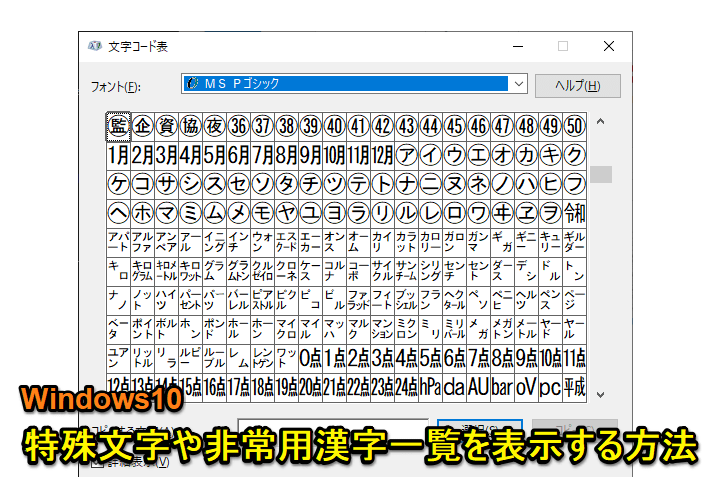
など普段はほぼ絶対使うことはないですが、ネット上などではちらほら見ることがある「特殊文字」&読むのも難しい「非常用漢字」
通常のキーボード使いだとWindows10では、これらの特殊文字、非常用漢字を表示するのは難しいです。
変換すれば表示されることもありますが、そもそも変換の仕方がわからない。。
そんな特殊文字や非常用漢字の一覧を表示することができる「文字コード表」というものがWindows10には備わっています。
この記事では、Windows10で文字コード表を使って特殊文字や非常用漢字の一覧を表示&コピーする方法を紹介します。
【Windows10】「文字コード表」を使って特殊文字、非常用漢字の一覧を表示&コピーして使う方法
「charmap.exe」で文字コード表を起動
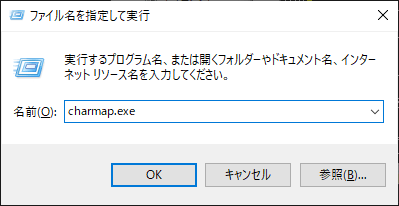
charmap.exe
「Windowsキー+R」などでファイル名を指定して実行を起動し、名前の部分に「charmap.exe」と入力してOKをクリックします。
レジストリエディターが起動します。
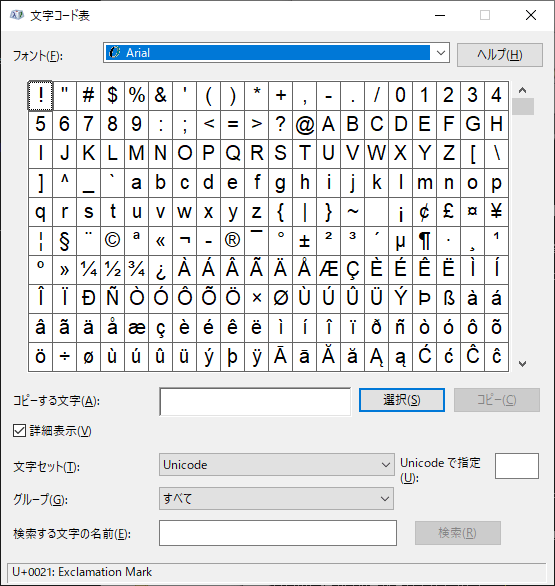
「文字コード表」が起動します。
フォント毎の特殊文字が見れる
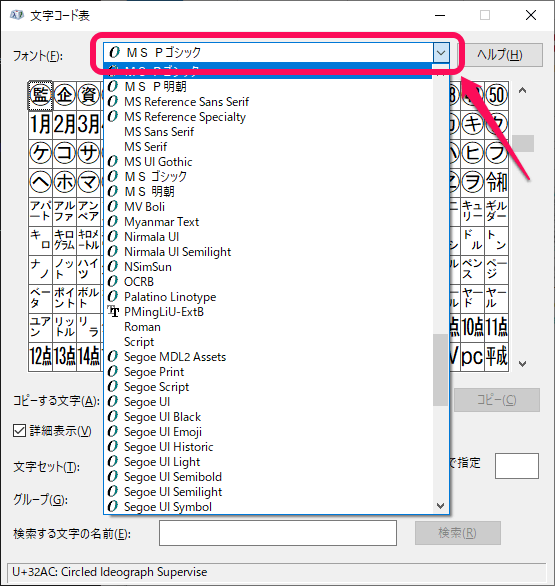
上部のフォントの部分を切り替えることでそのフォント毎の特殊文字一覧を表示することができます。
日本語対応フォントなら非常用漢字一覧も見れる
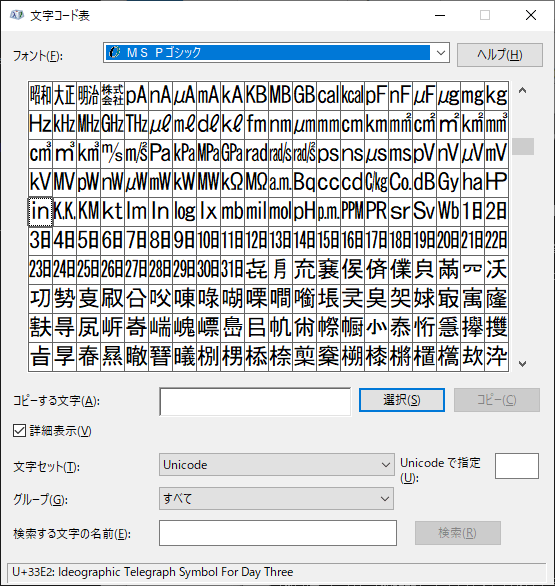
Windowsに入っている「MS Pゴシック」「MS明朝」「メイリオ」など日本語でよく使うフォントを選択すれば、ウェブ上で見たことがあるような特殊文字や常用ではない漢字もたくさん表示されます。
特殊文字を選択してコピー
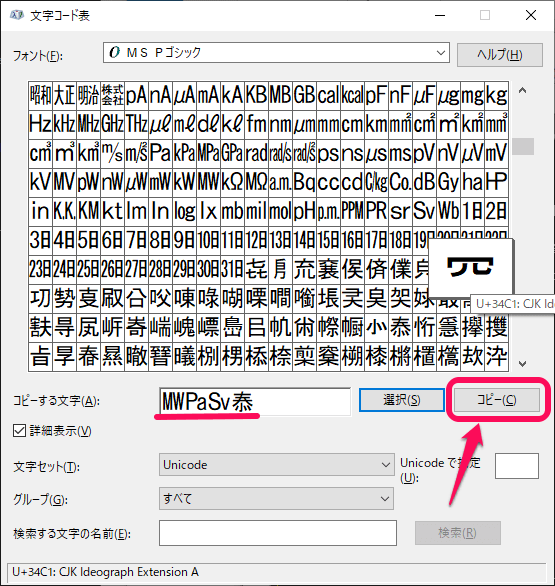
Windows10のテキストなどにコピーして使いたい場合は、コピーしたい特殊文字をダブルクリックします。
「コピーする文字」という部分に選択した特殊文字が入力されるので、横にある「コピー」をクリックすることでクリップボードに貼り付けされます。
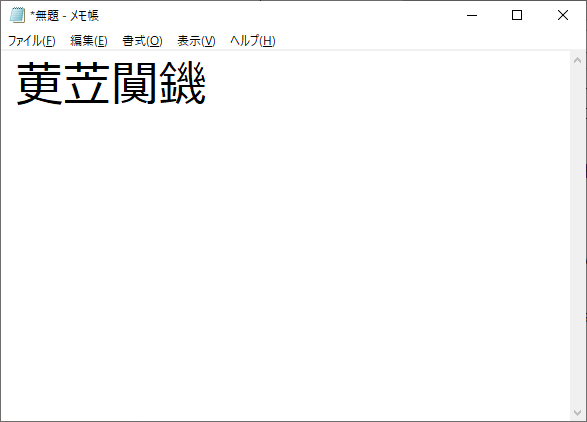
こんな感じでいつも通りペーストできます。
あまり使うことがない特殊文字や非常用漢字ですが、Windows10の中にはしっかりと入っています。
文章などに特殊文字や非常用漢字を使いたいというWindows10ユーザーは↑の手順で「文字コード表」を起動して探してみてください。
< この記事をシェア >
\\どうかフォローをお願いします…//
この【Windows10】 キーボードでは出せない『特殊文字』『非常用漢字』を入力、コピーする方法 -文字コード表の使い方の最終更新日は2020年1月20日です。
記事の内容に変化やご指摘がありましたら問い合わせフォームまたはusedoorのTwitterまたはusedoorのFacebookページよりご連絡ください。

























